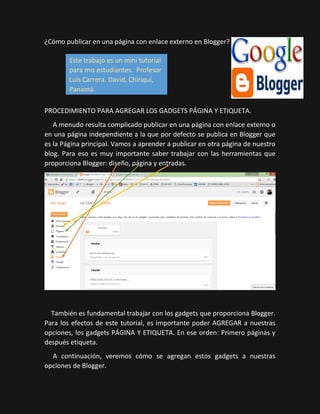
Cómo publicar en una página con enlace externo en blogger.
- 1. ¿Cómo publicar en una página con enlace externo en Blogger? PROCEDIMIENTO PARA AGREGAR LOS GADGETS PÁGINA Y ETIQUETA. A menudo resulta complicado publicar en una página con enlace externo o en una página independiente a la que por defecto se publica en Blogger que es la Página principal. Vamos a aprender a publicar en otra página de nuestro blog. Para eso es muy importante saber trabajar con las herramientas que proporciona Blogger: diseño, página y entradas. También es fundamental trabajar con los gadgets que proporciona Blogger. Para los efectos de este tutorial, es importante poder AGREGAR a nuestras opciones, los gadgets PÁGINA Y ETIQUETA. En ese orden: Primero páginas y después etiqueta. A continuación, veremos cómo se agregan estos gadgets a nuestras opciones de Blogger. ATENCIÓN: A veces ocurre que dependiendo del BUSCADOR que usemos, cambia la visualización de las imágenes. En este caso estoy usando Google Chrome y Google. Este trabajo es un mini tutorial para mis estudiantes. Profesor Luis Carrera. David, Chiriquí, Panamá.
- 2. Lo primero que vamos a hacer es agregar el Gadget página. Para eso hacemos clic en la herramienta diseño. Esta se pondrá de color naranja. Inmediatamente aparecen unas opciones a la derecha con la letra en color azul que dicen editar. Si observan, aparecen a primera vista tres opciones de editar. Nosotros no usaremos ninguna de esas opciones en este momento. Usaremos las opciones 4 y 5. La opción 4 para página y la opción 5 para etiqueta. Trabajaremos con CROSS COLUMN y con SIDEBAR-RIGHT 1. A continuación, debemos hacer clic en añadir un gadget en Cross column.
- 3. El resultado de esta acción lo visualizaremos a continuación: Debemos buscar la opción Página desplazando hacia abajo la barra lateral. Observamos que está más abajo y hacemos clic.
- 4. Ahora hacemos clic en páginas en color azul o en el signo de más. Hecho esto, ahora debemos decir que si dando clic en guardar y luego en guardar disposición que, en todos los casos, en que hay que hacer clic, debe aparecer en color con palabras etiquetadas en color naranja. Debemos ahora proceder a agregar el gadget ETIQUETA para lo que debemos hacer los mismos pasos, que hemos hecho previamente, pero ahora lo agregaremos desde SIDEBAR-RIGHT 1. páginas
- 5. No podemos olvidar que debemos GUARDAR Y GUARDAR DISPOSICIÓN, haciendo clic sobre las palabras indicadas y rellenas en color naranja. Al llegar hasta aquí cumplimos con la primera parte. Ahora debemos tener claro que, si tenemos un trabajo en Word u otro tipo de formato que incluya imágenes y le damos copiar y pegar en una entrada, no se publicarán las imágenes. Por lo que debemos hacer un procedimiento especial que explicaremos a continuación. PROCEDIMIENTO PARA PUBLICAR EN INTERNET NUESTROS TRABAJOS Y LUEGO PUBLICAR EN EL BLOG DE BLOGGER. Para publicar un trabajo hecho con imágenes u otros tipos de archivos multimedia, debemos primero publicar primero en la Web, para luego, publicar en nuestro blog de Blogger. Podemos publicar en diversos sitios: SLIDE SHARE, GOOGLE DRIVE Y SCRIBD, entre otros. Para los efectos demostrativos de este tutorial lo haremos solamente en SCRIBD. En cualquier lugar que publiquemos debemos tener una cuenta. Tener una cuenta es, tener una cuenta como nuestras cuentas de Facebook, Instagram o de correo. La cuenta que ahora abriremos, recomiendo que la abramos con Facebook, para que no se olvide la contraseña, pero se puede abrir como se desee. Para tener una cuenta en SCRIBD escribimos las letras en el buscador. Hecho esto, hacemos clic sobre la opción y luego clic en SIGN para hacer nuestra cuenta. Tener en cuenta que dependiendo del buscador que estemos usando pueden cambiar las imágenes que presento a continuación.
- 6. Recordar que el lugar exacto para registrar la cuenta es en SIGN. Luego, sería muy fácil abrir la cuenta con nuestro Facebook. Hecha la cuenta debemos podemos subir nuestros trabajos. Sugiero empezar por el documento más viejo, o sea el primero que hicimos. Para subir el documento a SCRIBD hacemos clic en UPLOAD o SUBIR y buscamos el archivo que deseamos subir. Luego, lo subimos inmediatamente a nuestro blog de Blogger. ¿Cómo lo hacemos? Lo veremos a continuación.
- 7. En la parte superior de la ventana de SCRIBD, en la esquina derecha se puede visualizar la opción SUBIR o UPLOAD. Hacemos clic en UPLOAD y luego en ELEGIR DOCUMENTO o SELECT DOCUMENTS TO UPLOADS. Ha llegado el momento de elegir el documento que vamos a subir. Recuerden que deben comenzar por el documento más viejo o el primero que hicieron para que se visualice en el blog en orden. Buscamos en nuestros archivos el documento que deseamos subir a la nube y le damos abrir. Comienza SCRIBD el proceso de subir el documento. Hay que esperar un par de minutos generalmente. La carga depende de lo pesado del documento o de la velocidad del Internet o ambas cosas combinadas. Al final se visualiza del lado izquierdo el documento. Sin embargo, la visualización puede ser diferente a las imágenes que presento dependiendo del BUSCADOR.
- 8. Veamos como se ve la ventana precisamente en estos instantes: Observamos el proceso de carga el documento denominado: WebQuest N° 2:Origen del Hombre. También observamos el documento ya subido. Ahora debemos hacer clic en DONE. Se nos presentan al hacer CLIC en DONE diversas opciones para compartir. Podemos compartir en Facebook, Twiter, Linkedin, enviar por correo y hay uno que es la más importante para nosotros: EMBED.
- 9. Esta opción (EMBED) nos permite utilizar el URL de la publicación o CÓDIGO HTML para insertar en nuestro blog de Blogger. Podemos usar los dos. Pero para el trabajo propuesto en clases utilizaremos únicamente el código HTML. Por eso hacemos clic en EMBED. El enlace o URL de nuestro documento se visualiza aquí y el código embebido en lenguaje HTML se visualiza también. Debemos hacer clic en el código HTML, que se pondrá azul y puede ser copiado con los comandos de teclas: control + c. Si no aparece la palabra EMBED usemos entonces INSERTAR, que tiene el mismo propósito.
- 10. Llegó el momento de ir nuevamente a nuestro blog para crear una entrada nueva, etiquetarla y publicarla en una página con enlace externo. Para crear la nueva entrada podemos hacer clic en el lápiz o en donde dice entrada nueva. Nos cercioramos que estamos trabajando en HTML (Debe estar sombreado) y no en redactar. Ponemos título y los datos requeridos a la entrada. Escribimos una pequeña introducción al documento y pegamos con los comandos de teclas control + v. Recordar que estamos pegando el código HTML que traemos de SCRIBD.
- 11. Ahora tenemos que ETIQUETAR, y PUBLICAR. Primero etiquetamos. Lo hacemos con la misma palabra exacta al 100% de la futura página con enlace externo. En nuestro caso elegiremos I TRIMESTRE o la que el profesor nos ha indicado. Aquí se observa el proceso de etiquetado. Hacemos clic sobre la palabra etiqueta en azul y luego escribimos la palabra con la que vamos a etiquetar. Después de hecha la etiqueta de una palabra, esta aparecerá debajo en color azul. Recordar hacer clic en LISTO. Para etiquetar nuevamente con la misma palabra solo hay que hacer clic sobre la palabra azul etiquetada. Procedemos a publicar, a guardar disposición, para ver cómo queda nuestro blog. Vemos que todavía no aparece la página nueva I TRIMESTRE, porque no la hemos creado. Debemos capturar el enlace de la etiqueta I TRIMESTRE, para
- 12. poder hacer la página con enlace externo. A continuación, veremos el procedimiento. Primero veamos el blog sin entradas. Ahora veamos el blog con la primera entrada. También se observa la etiqueta. A continuación, hacemos clic en ver blog: Observemos algunos detalles al ver el blog. Aparece publicada la entrada. No aparece la página I TRIMESTRE. Aparece la etiqueta creada: I TRIMESTRE. Ahora debemos hacer clic en la etiqueta I TRIMESTRE para poder crear la página con enlace externo.
- 13. Al hacer clic en Ia etiqueta I TRIMESTRE, cambia inmediatamente el URL de nuestro blog. Hacemos clic encima de esa URL y la copiamos y luego hacemos clic en diseño y después en editar página, para crear la página con enlace externo. Tendremos como resultado el cuadro de diálogo que nos permitirá crear la página con enlace externo. Todo lo veremos en la siguiente imagen.
- 14. En donde dice página Principal le damos clic, borramos y le ponemos el nombre que deseamos. Para los efectos de esta actividad le pondremos INICIO. A continuación, hacemos clic en añadir enlace externo, que aparece en color azul. Le ponemos nombre a la página. Recordar que para los fines de esta actividad a la página le pondremos I TRIMESTRE. Continuamos ahora en la siguiente imagen para dar los detalles finales. Escribimos el nombre. Hecho esto, procedemos a pegar el enlace URL que copiamos de la etiqueta I TRIMESTRE. Los siguientes pasos consisten en GUARDAR ENLACE, haciendo clic encima. Luego guardar, guardar disposición, publicar y ver blog. El resultado deberá consistir en un blog con dos páginas, y una publicación que se visualiza tanto en la página INICIO, como en la página I TRIMESTRE.
- 15. Así deberá lucir en BLOG: Dos páginas y entradas visibles en las páginas INICIO y I TRIMESTRE. Jóvenes, espero que este tutorial los ayude. Me esmeré en hacerlo lo más detallado posible. Aun así, estoy disponible para explicaciones adicionales durante la clase, en horas libres y después de terminada la jornada.
